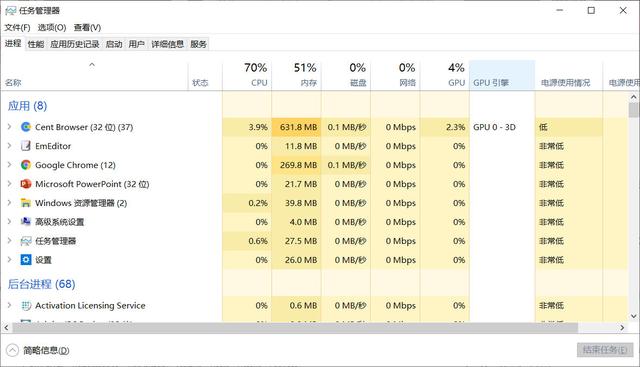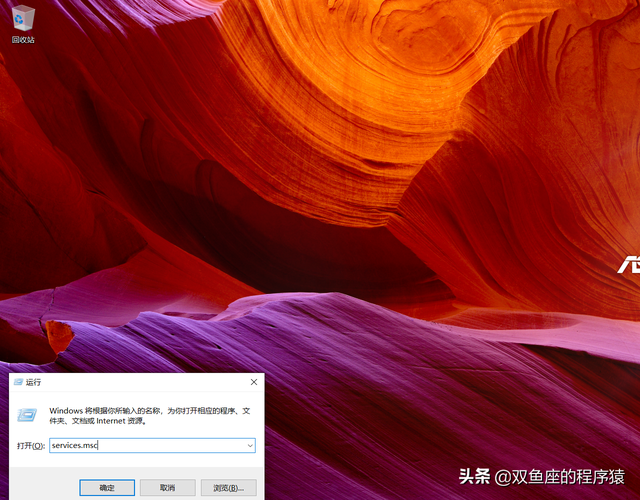我们使用电脑的时候经常会遇到各种各样的故障问题,有的很好解决,有的并不好解决。在此,小编就以电脑关机时提示“内存不能为read”错误框来作为例子,如果大家并不清楚遇到这种故障问题的解决方法,那么就通过本文来详细了解一下吧。
故障原因:
Win10系统出现了内存不能不为read的问题,一般是由于第三方软件依然在后台运行,在关机不能及时退出,而导致了内存报错。
解决方法:
1、首先我们按下“Windows+R”组合键,弹出运行,在运行中输入“msconfig”,如下图所示:
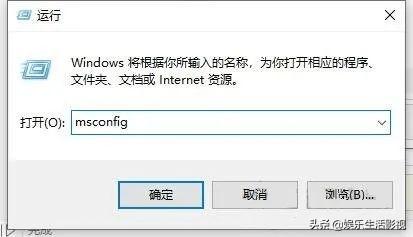
2、在常规的选项卡,单击“选择性的启动”,然后将“加载启动项”去除勾选,点击确定。
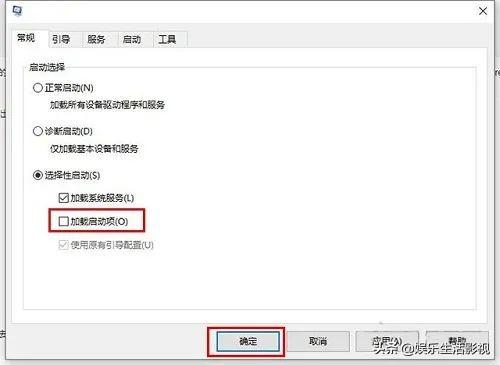
3、再点击“服务”选项卡,单击“隐藏所有Microsoft”服务,接着单击全部禁用。
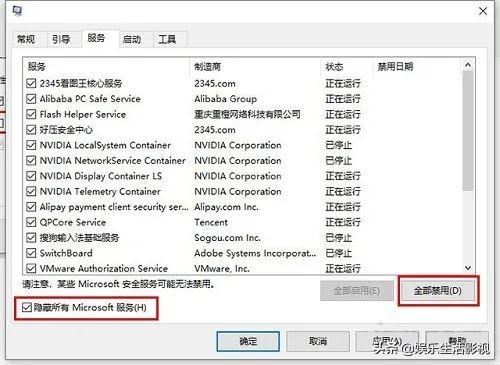
4、再点击“启动”,点击“打开任务管理器”,点击启动项,然后单击禁用。
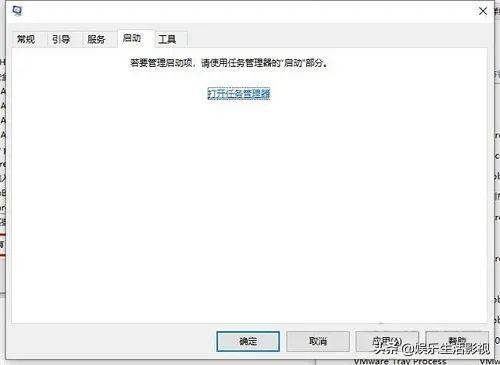
5、点击启动选项卡,然后单击禁用所有的第三方软件。
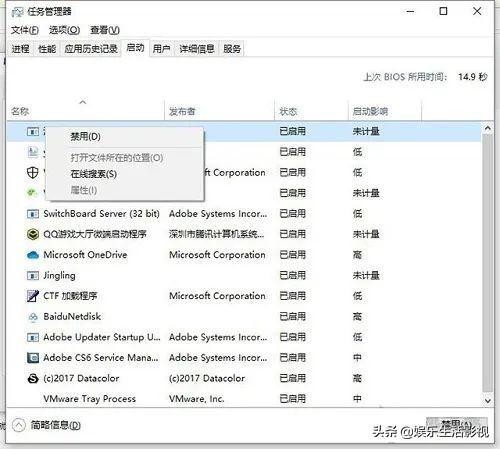
解决方法二:
1、我们点击“开始”菜单,我们展开“Windows系统”,鼠标右键“命令提示符”,选择更多,以管理员身份运行,如下图所示:
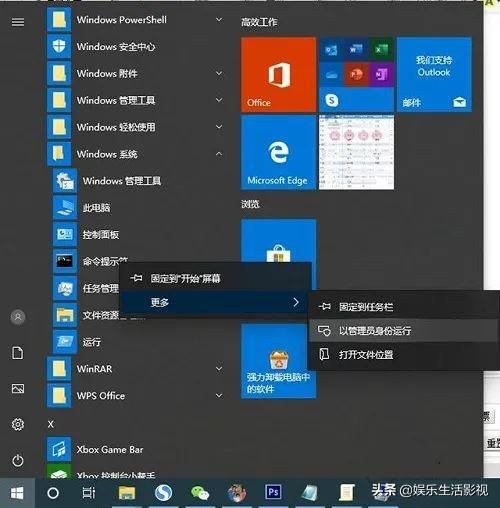
2、我们打开命令提示符之后输入:
for %1 in (%windir%\system32\*.dll) do regsvr32.exe /s %1
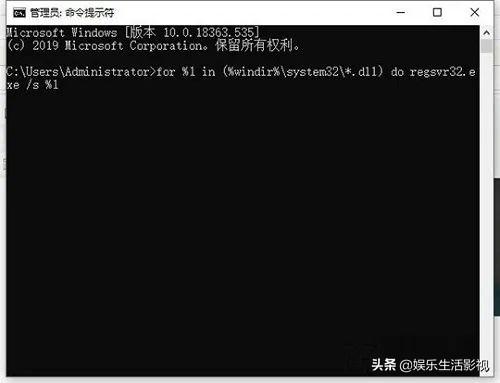
3、再输入:
for %1 in (%windir%\system32\*.ocx) do regsvr32.exe /s %1
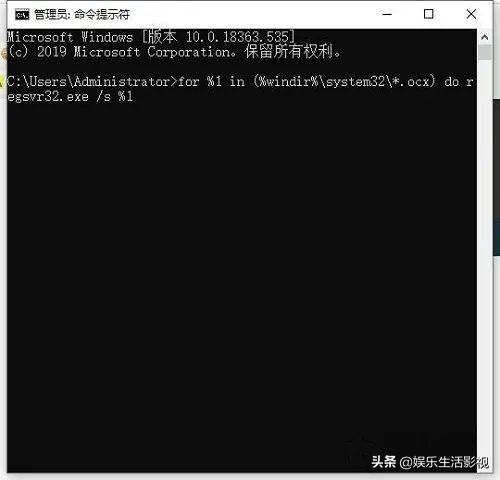
4、重启电脑。